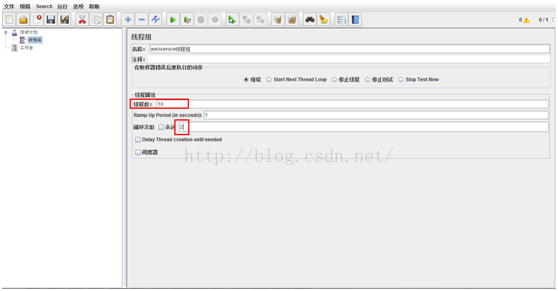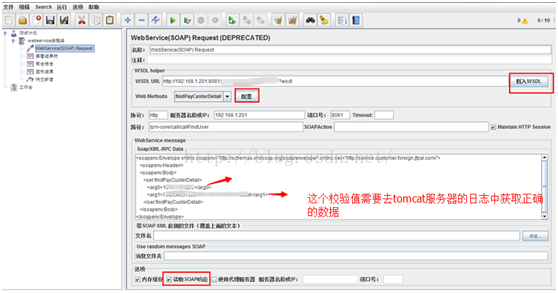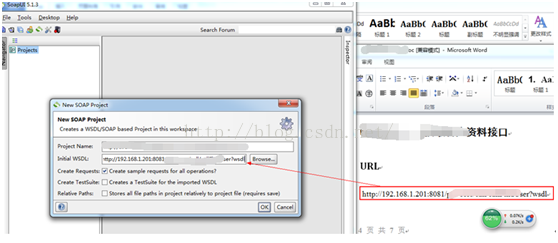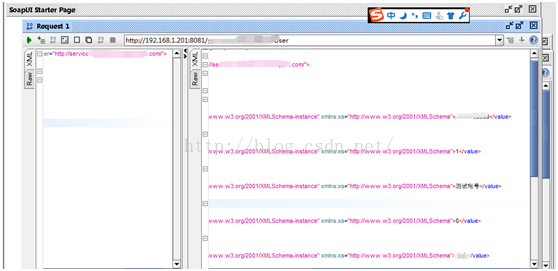分別使用Jmeter/Loadrunner/SoapUI做Web Service介面測試的簡單操作
阿新 • • 發佈:2019-01-09
1.Jmerer做Web Service介面測試
1)新增併發使用者數:
新增執行緒組,修改自己需要的執行緒數和迴圈次數
2)新增檢視結果樹/聚合報告/圖形結果/響應斷言等
3)新增Web Service請求
Ø 執行緒組-新增-sampler-WebService(SOAP)Request
Ø 輸入WSDL URL -並點選載入WSDL-WebMethods點選配置,會自動配置IP/埠/路徑等,若成功會有相關資訊
Ø 新增Soap/XML-RPCData資訊,相關資訊可以在SoapUI中獲取貼上過來
Ø 勾選“讀取SOAP響應”
後續執行相應的壓測
2.Loadrunner做Web Service介面測試
1)選擇Web Services協議
2)點選Manager Services, 然後import需要測試的wsdl的url(我這裡是url的wsdl檔案,如果是檔案型別的wsdl就選擇File並匯入相應的wsdl檔案)
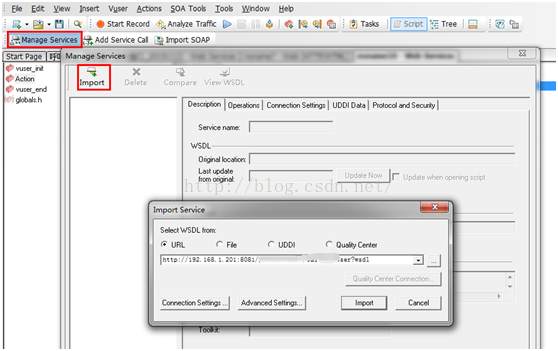
3)點選 Add services call ,設定並新增相關請求引數
4)後面的指令碼設定和優化跟正常操作一致
3.SoapUI做Web Service介面測試
1)新建SOAP工程
2)新增URL
3)開啟SOAP,其中sign是需要校驗的
4)到201(/home/weblogic/pm-core-tomcat-7.0.20/logs目錄下的tail -f catalina.out)獲取正確的sign
6)請求後能夠正確返回請求的內容